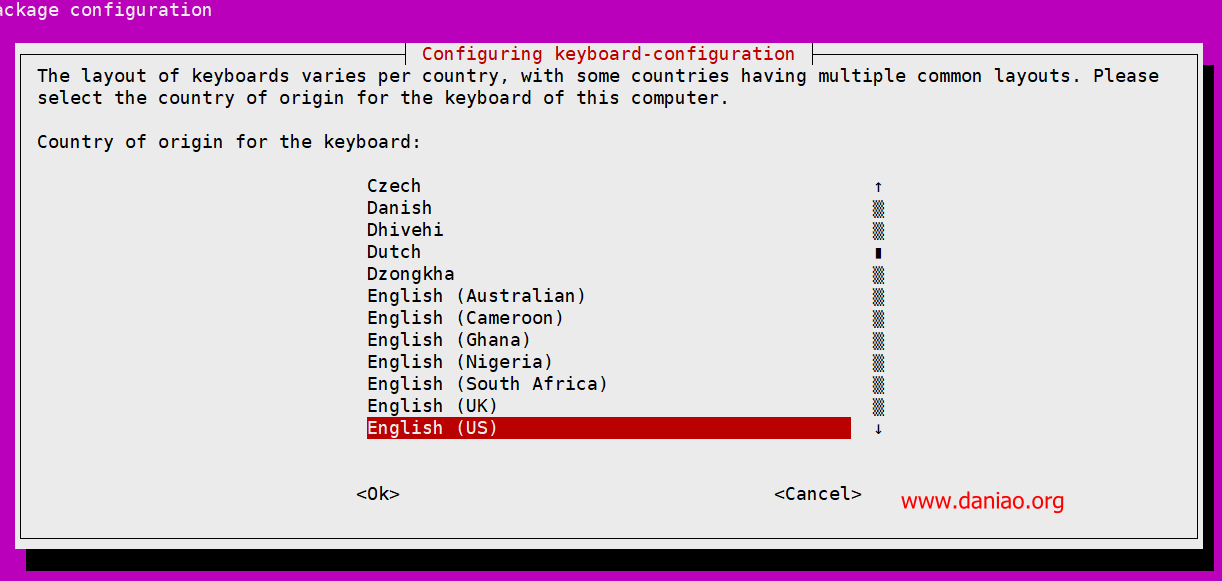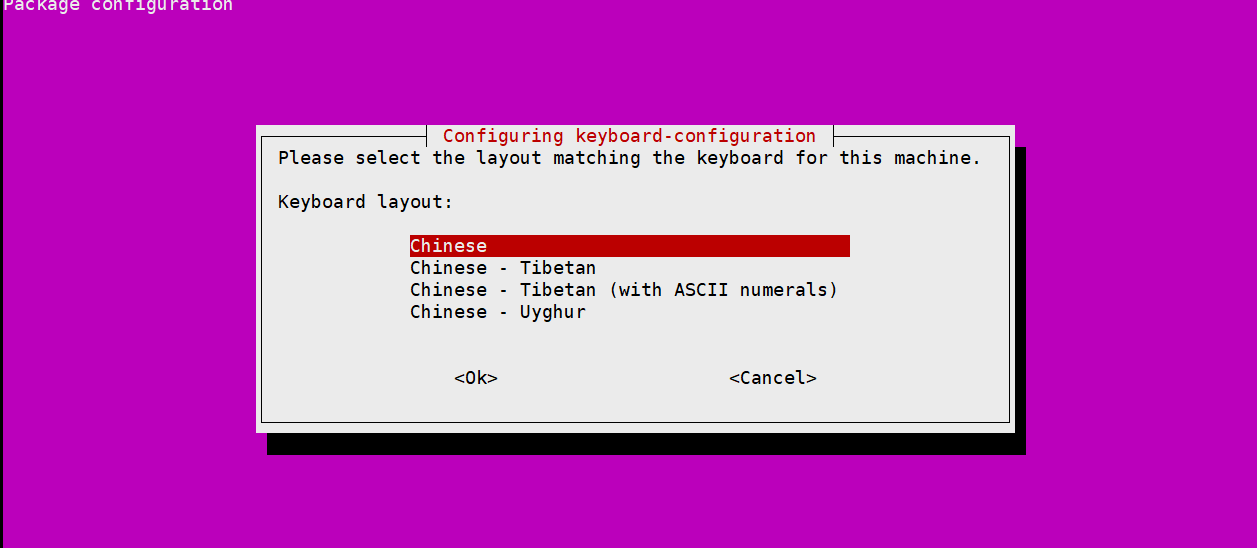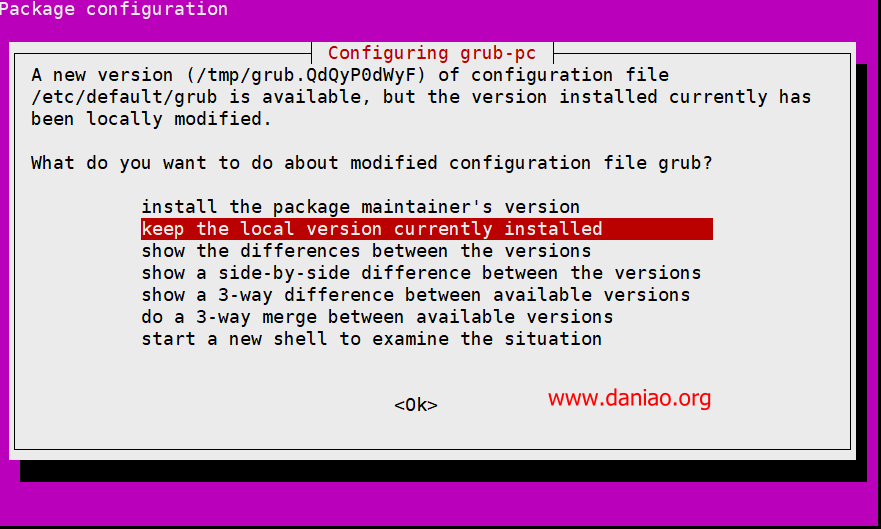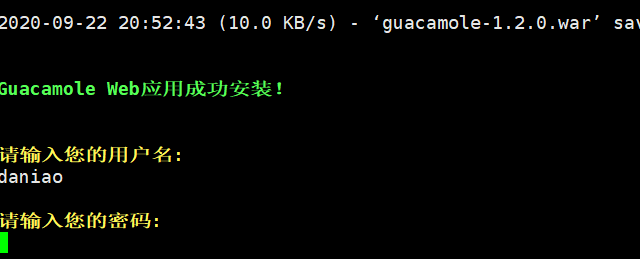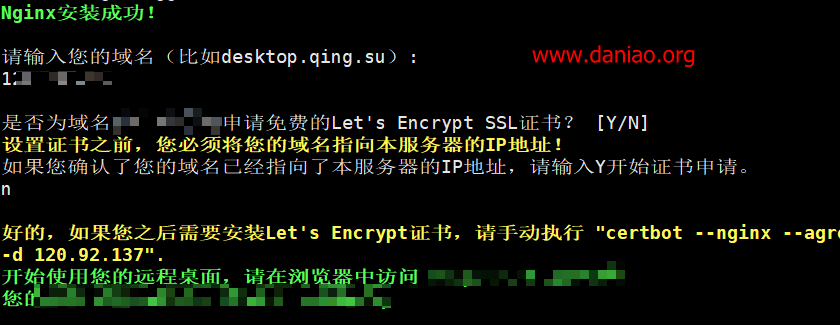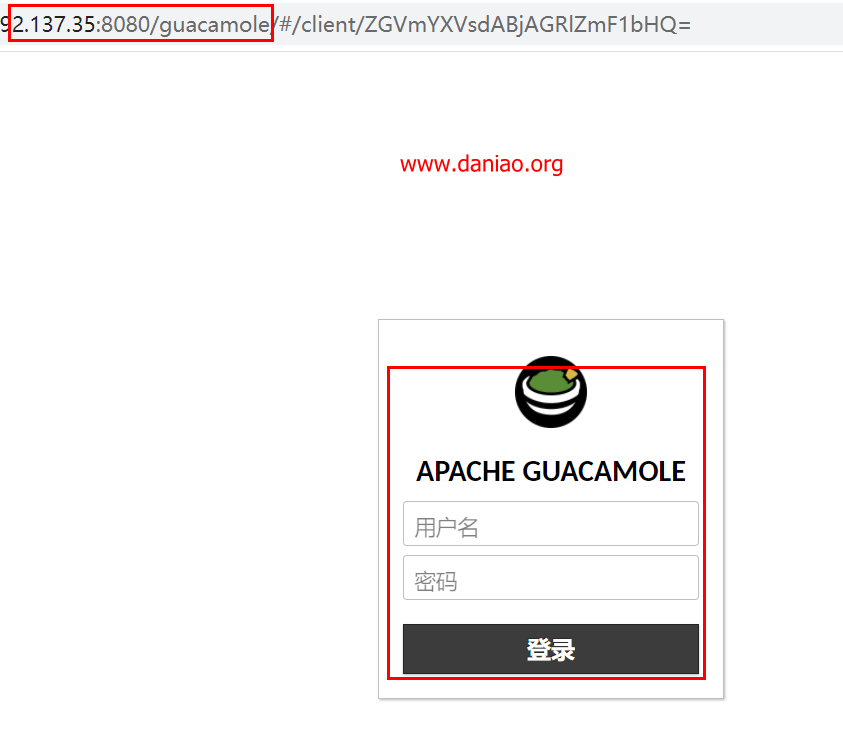前阵子买的金山云88一年的服务器一直在吃灰,于是就想着利用起来。所以这篇文章说的就是使用OneClickDesktop一键脚本,就可以在Linux服务器上一键搭建一个可以随时随地用浏览器访问的Linux桌面环境。
如果你对金山云的服务器有兴趣可以看看他们的活动,附带ulcoud的促销活动~~
因为作者已经更新了脚本,目前支持支持RDP 可以和宝塔共存,所以请移步看最新的教程:
1、简介
1)项目:https://github.com/Har-Kuun/OneClickDesktop/
2)脚本特色
- 从源码编译安装Guacamole服务器
- 配置Guacamole Web APP
- 安装Tomcat 9, TigerVNC, XFCE4桌面环境,火狐浏览器
- 一键安装配置Let’s Encrypt安全证书,开启OCSP装订
- 安装Nginx反代Tomcat
- 安装完毕后,您可以使用任意浏览器访问远程桌面,无需再使用VNC客户端
2、准备
1)本程序仅支持在Ubuntu 18.04/20.04 LTS以及Debian 10的64位操作系统上运行。您的服务器或者VPS最好是全新安装的系统,不带LAMP/LEMP等组件或cPanel/DirectAdmin/宝塔等用户面板。
2)安装桌面环境需要至少1 GB的内存
3)本次测试机是金山云1核2G的机器,所以说配置上是足够了。
3、安装命令
可以使用sudo权限用户或root用户(不建议)登录服务器SSH,然后执行下面的一键脚本命令即可。
1、英文版:
wget https://raw.githubusercontent.com/Har-Kuun/OneClickDesktop/master/OneClickDesktop.sh && sudo bash OneClickDesktop.sh
2、中文版:
wget https://raw.githubusercontent.com/Har-Kuun/OneClickDesktop/master/OneClickDesktop_zh-CN.sh && sudo bash OneClickDesktop_zh-CN.sh
4、简单的安装过程
复制以上脚本命令回车后,程序将自动安装需要的各部分组件,并引导您设置用户名,密码以及域名。这里简单说一下几个需要注意的地方。
1、安装前的设置,如果是国内云主机,我们需要简单设置下,具体如下:
2)确定自己的服务器配置至少是1G内存
复制脚本开始安装~~~~~~~~~~
3)country of origin for the keyboard
这里可以默认,也可以选择中国,具体看图:
4)输入用户名密码
5)输入域名等,这一步比较重要,如果你是国内云主机没有北岸,那么输入IP即可,我们也不需要啥SSL证书,直接选择no,看图:
图示就算是安装成功,并且可以访问了。
5、访问
1)如果直接用域名或者IP访问打开是nginx的欢迎使用页面,那么请用一下地址来打开。
http://example.com:8080/guacamole
注意:把域名换位自己的网址或者IP即可。
2)访问效果
3、进入Linux桌面环境
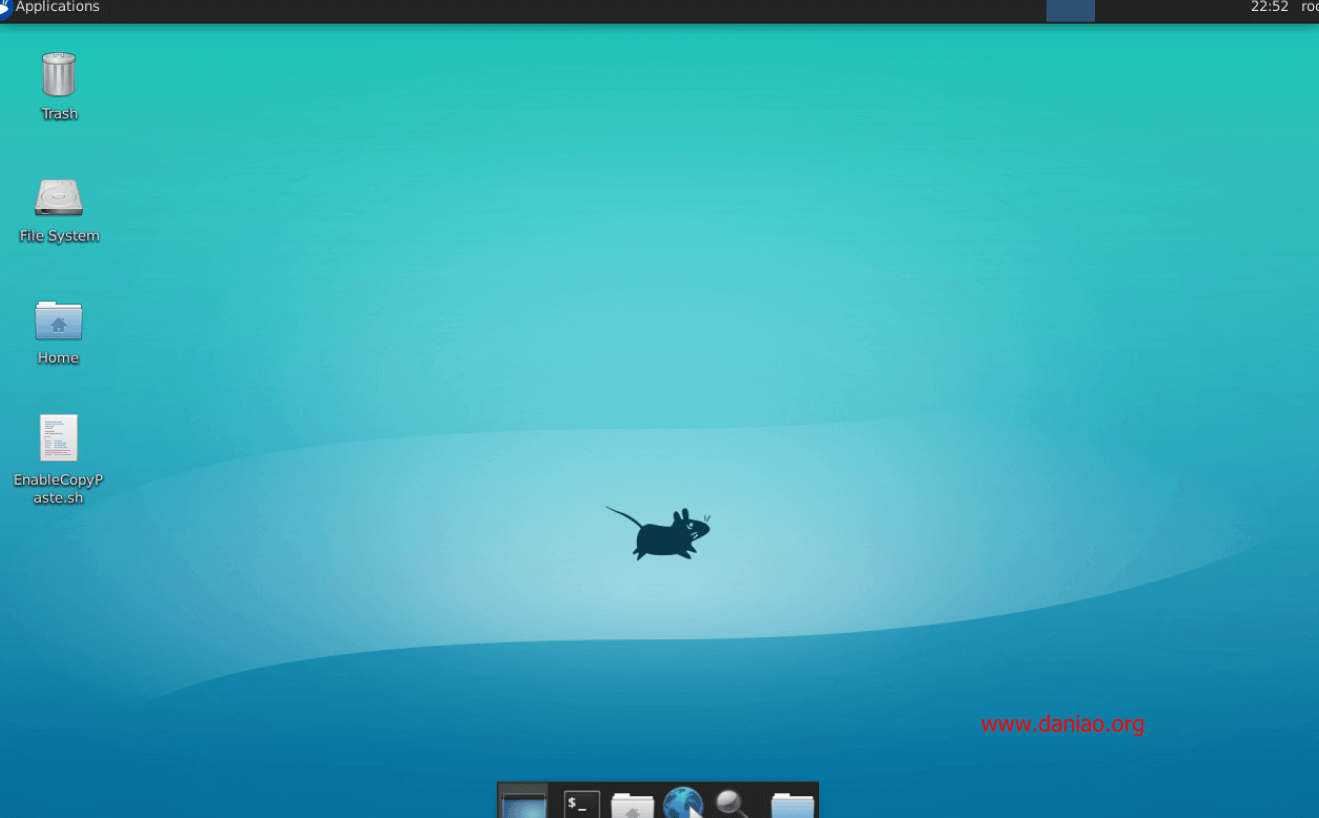
4)使用效果图
因为用的国内服务器,打开速度还是不错的~
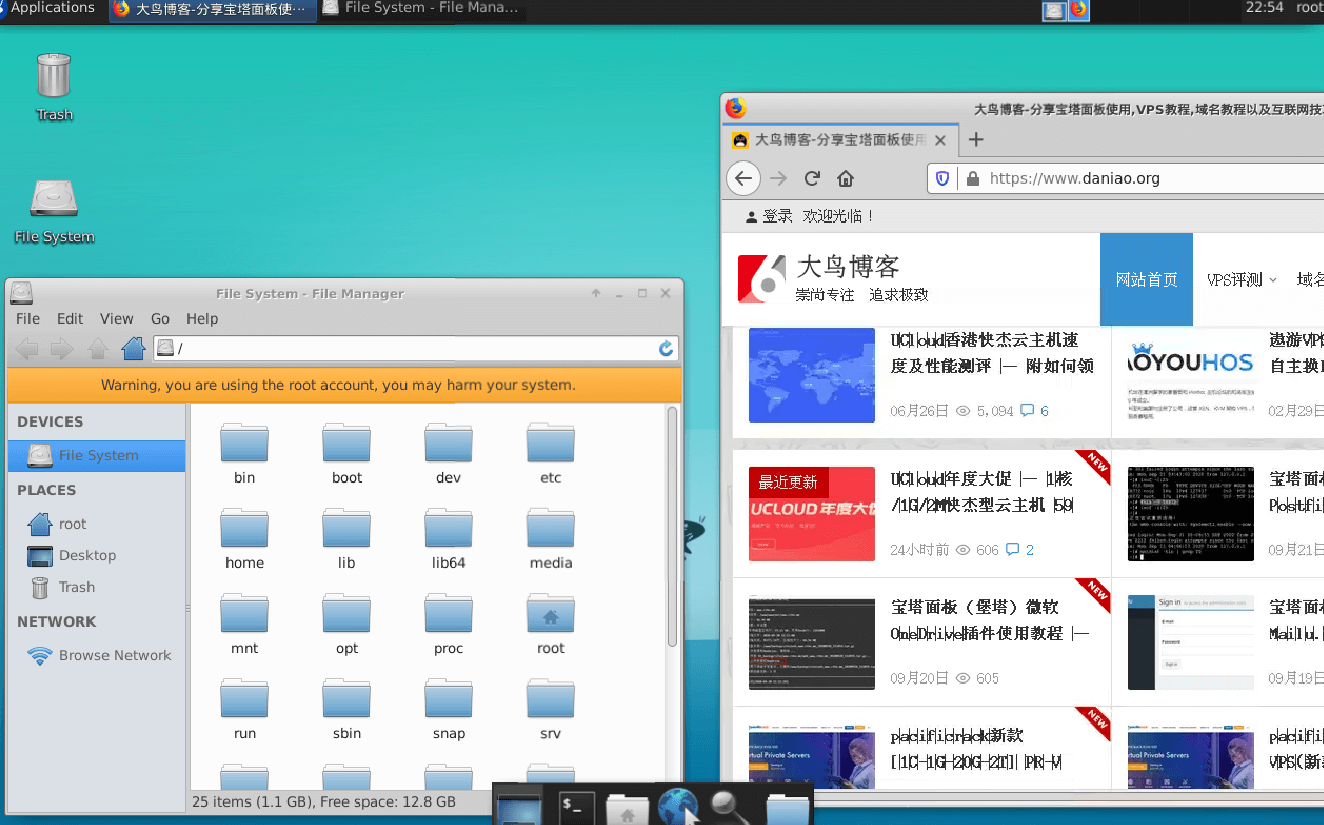
6、最后
1)大鸟用ubuntu安装的时候出现了vnc 服务安装失败的错误,如果你也遇到,请使用root用户安装可能可以解决,因为大鸟也是这样解决的。
2)没有域名可以直接使用IP访问,没有SSL,可以选择no,也就是不需要证书服务~~
3)程序仅支持在Ubuntu 18.04/20.04 LTS以及Debian 10的64位操作系统上运行。您的服务器或者VPS最好是全新安装的系统,不带LAMP/LEMP等组件或cPanel/DirectAdmin/宝塔等用户面板。
4)安装桌面环境需要至少1 GB的内存。
5)如果直接访问域名或者IP出现NGINX欢迎页面,那么可以使用 IP地址:8080/guacamole 的方式访问页面。